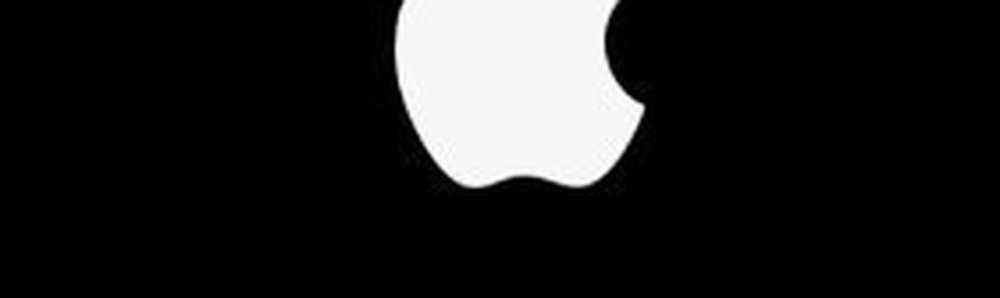Så här får du mest batterilivslängd från din Windows 10-dator

Windows 10 Batterisparare
Windows 10 har ett inbyggt verktyg som hjälper till att pressa så mycket juice ut ur batteriet med dess batterisparfunktion. Du kan enkelt vända det från Action Center. Du kan också gå till Inställningar> System> Batterisparare och anpassa hur det fungerar, inklusive kontrollen om vilka appar kan köras i bakgrunden.

Optimera batteriprestanda med strömspänning
Från och med Fall Creators Update är den nya Power Throttling-funktionen. Det fungerar automatiskt och prioriterar vilka appar som behöver ström och sätter mindre viktiga i ett lågt strömtillstånd. Medan det fungerar automatiskt i bakgrunden, kan du se gaspedalen för varje app och justera inställningarna. Mer information finns i vår artikel om hur du maximerar batteriets livslängd med den nya Power Throttling-funktionen.

Kör en batterirapport
Ibland innehåller PC-tillverkare ett verktyg för att få data på ditt systems batteri. Om du inte har en, inga bekymmer. Windows 10 innehåller möjligheten att generera en batteriladdning från kommandoraden som ger information om batteriets specifikationer och om det fungerar korrekt. För att generera rapporten, typ: powercfg / batteryreport vid kommandotolken och du får användbar information om batteriet, t.ex. modell, tillverkare, kemi, cykeltal och användningsdata. För fullständiga instruktioner om hur du kör rapporten, kolla in vår artikel om hur du genererar en batterirapport i Windows 10.
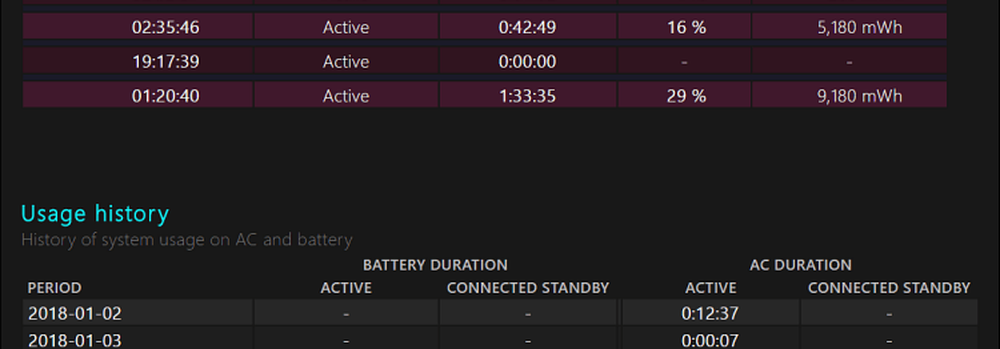
Justera reserv batterinivå
Detta är en mindre känd inställning, och det ökar inte batterisjuka, men det är viktigt när det gäller att få kontroll över batteriets livslängd och ditt dagliga arbetsflöde. När din bärbara dator når den definierade reservbatteri-nivån visas ett meddelande som meddelar att det kommer att bli tvunget till viloläge eller viloläge. Genom att öka reservnivån får du mer tid att hitta en strömkälla så att du kan ansluta den. För detta måste du gräva djupt i ströminställningarna. För steg-för-steg-instruktioner läs: Så här justerar du batteriladdningsnivån i Windows 10.

Andra batterisparande tips
Naturligtvis finns det andra enkla saker du kan göra som att begränsa antalet appar som körs (speciellt spel och videoklipp), inaktivera trådlösa funktioner när de inte används, sänka skärmens ljusstyrka och till och med sänka högtalarvolymen hjälper till att eeka lite mer juice . Se till att kolla in en av våra andra artiklar från följande lista:
- Inaktivera Apps från att springa i bakgrunden
- Tweak Battery Save-läge Meddelanden från Apps
- Justera systemets ljusstyrka enkelt
- Enkel strömplan växlar på din bärbara dator
Vad saknade vi? Lämna en kommentar nedan och låt oss veta några av dina favorit tricks för att förlänga batteriets livslängd på ditt Windows 10-system. Eller, för mer diskussion och felsökningsråd, gå med i våra Windows 10-forum.